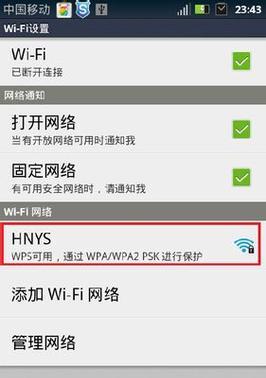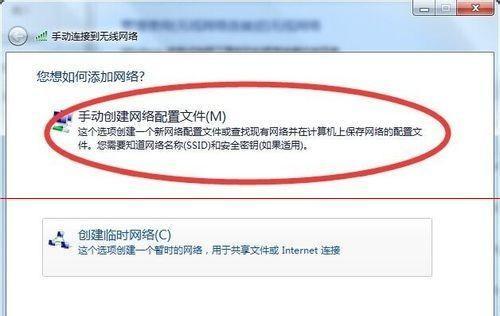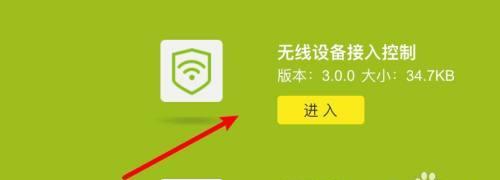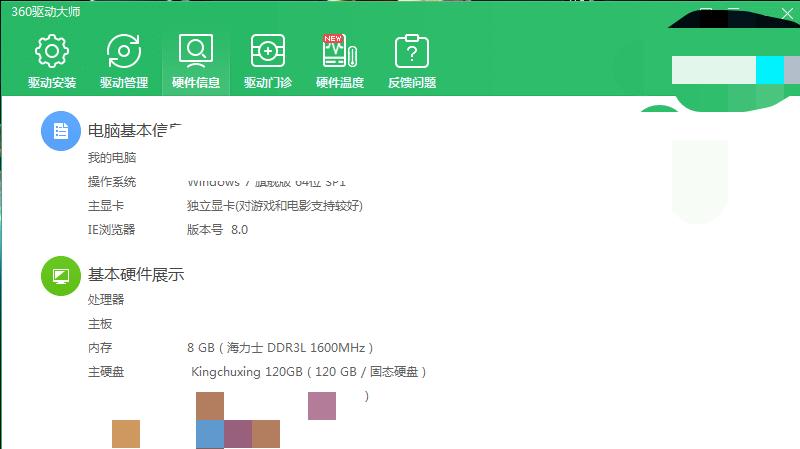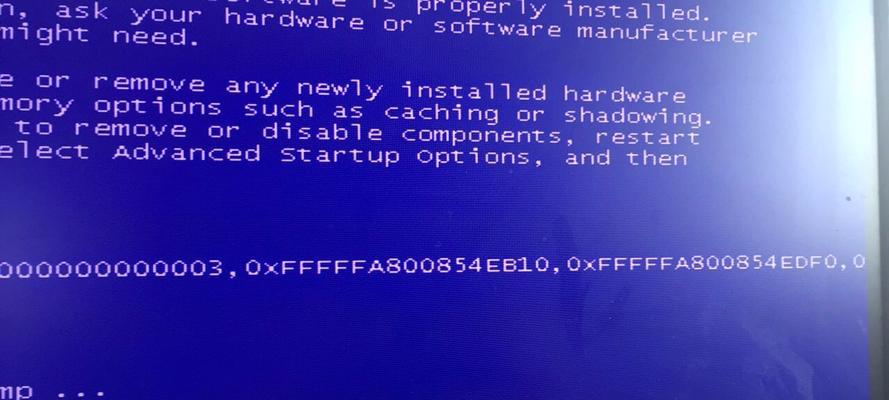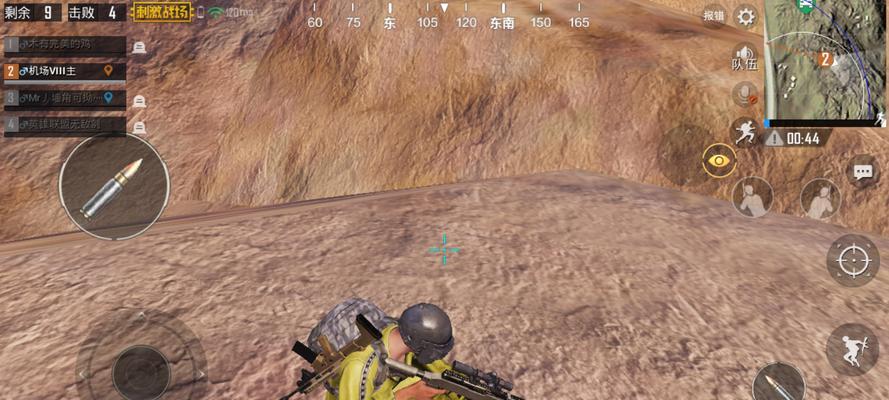现在,无线网络已经成为我们生活中必不可少的一部分。然而,有时候我们会遇到这样的情况:手机可以轻松连接Wi-Fi,但是电脑却始终无法连上。这个问题让很多人感到困惑。别担心!本文将为你提供一些简单易行的解决方案,帮助你轻松解决电脑无法连接Wi-Fi的问题。
一:检查Wi-Fi信号强度和距离
电脑连不上Wi-Fi有可能是由于Wi-Fi信号弱或者距离过远导致的。将电脑靠近路由器,尽量减少障碍物干扰,并检查Wi-Fi信号强度。在电脑右下角的任务栏找到Wi-Fi图标,右键点击“打开网络和Internet设置”,然后点击“Wi-Fi”,查看已连接的网络信号强度。如果信号强度较差,可以尝试调整路由器的位置或使用增强信号的设备来解决问题。
二:检查Wi-Fi开关和飞行模式
有时候电脑无法连接Wi-Fi可能是因为无意间关闭了Wi-Fi开关或者处于飞行模式。检查电脑上是否有一个物理的Wi-Fi开关,确保它处于打开状态。查看电脑是否处于飞行模式。在Windows系统中,可以通过按下键盘上的Fn+F飞行模式键或者在设置中关闭飞行模式来解决这个问题。
三:检查网络设置
如果电脑依然无法连接Wi-Fi,可能是由于网络设置出现了问题。在电脑右下角的任务栏找到Wi-Fi图标,右键点击“打开网络和Internet设置”,然后点击“Wi-Fi”,再点击“更改适配器选项”。接下来,找到并右键点击你正在使用的Wi-Fi适配器,选择“属性”,确保在“该连接使用以下项目”中,“Internet协议版本4(TCP/IPv4)”被选中,并且获取IP地址和DNS服务器地址都是自动获取的。
四:重启路由器和电脑
有时候简单的重启就能解决问题。关闭电脑上的Wi-Fi连接,然后关掉路由器的电源,等待几分钟后再重新插上电源。等待路由器完全启动后,再打开电脑上的Wi-Fi连接。这个简单的重启过程有时可以解决电脑无法连接Wi-Fi的问题。
五:清除DNS缓存
DNS缓存的问题有时候也会导致电脑无法连接Wi-Fi。在Windows系统中,你可以通过以下步骤清除DNS缓存:按下Win+R键,打开“运行”窗口,输入“cmd”并按下回车键打开命令提示符。在命令提示符中输入“ipconfig/flushdns”并按下回车键。等待几秒钟后,DNS缓存就会被清除。重启电脑后再次尝试连接Wi-Fi。
六:禁用安全软件和防火墙
安全软件和防火墙有时候也会阻止电脑连接Wi-Fi。你可以尝试禁用安全软件和防火墙来解决这个问题。在电脑上找到安全软件的图标,右键点击,并选择“退出”或“禁用”。同样地,在Windows系统中,可以通过控制面板找到“WindowsDefender防火墙”,然后选择“关闭防火墙”。
七:检查无线网络驱动程序
无线网络驱动程序过时或者损坏也可能导致电脑无法连接Wi-Fi。你可以尝试更新驱动程序来解决这个问题。在电脑上按下Win+X键,选择“设备管理器”,然后展开“网络适配器”。找到你正在使用的无线网卡,右键点击它,并选择“更新驱动程序软件”。等待驱动程序更新完毕后,重启电脑并再次尝试连接Wi-Fi。
八:检查MAC地址过滤器
一些路由器可能启用了MAC地址过滤器,导致只允许特定设备连接Wi-Fi。你可以在路由器设置页面中查看和编辑MAC地址过滤器。通常,你可以在浏览器中输入“192.168.1.1”或“192.168.0.1”来打开路由器设置页面。
九:尝试静态IP地址
有时候电脑无法连接Wi-Fi是因为DHCP服务器故障。你可以尝试手动设置静态IP地址来解决这个问题。在电脑右下角的任务栏找到Wi-Fi图标,右键点击“打开网络和Internet设置”,然后点击“Wi-Fi”,再点击“更改适配器选项”。接下来,找到并右键点击你正在使用的Wi-Fi适配器,选择“属性”,然后在“Internet协议版本4(TCP/IPv4)”的属性中选择“使用下面的IP地址”,并输入一个适当的静态IP地址、子网掩码和默认网关。
十:尝试重置网络设置
如果以上方法都无法解决问题,你可以尝试重置网络设置。在Windows系统中,打开“设置”应用,点击“网络和Internet”,然后选择“状态”,在“网络状态”下找到“网络重置”并点击它。在弹出的窗口中点击“重置现在”来重置网络设置。请注意,这将删除你的网络配置和Wi-Fi密码。
十一:检查路由器设置
有时候电脑无法连接Wi-Fi是由于路由器设置问题导致的。你可以尝试访问路由器的设置页面,检查Wi-Fi名称、密码、安全类型等设置是否正确。确保Wi-Fi名称和密码输入正确,并且Wi-Fi安全类型与电脑所支持的类型相匹配。
十二:联系网络服务提供商
如果你经过以上方法仍然无法解决问题,可能是由于路由器或者网络服务提供商的问题。你可以尝试联系你的网络服务提供商,向他们报告问题,并寻求他们的帮助。
十三:尝试使用有线连接
如果以上方法都没有成功解决问题,你可以考虑使用有线连接代替无线连接。通过使用以太网线将电脑连接到路由器,可以解决电脑无法连接Wi-Fi的问题,并确保你能够正常上网。
十四:更新操作系统
有时候旧版本的操作系统也会导致电脑无法连接Wi-Fi。你可以尝试更新操作系统到最新版本,以解决可能存在的兼容性问题。
十五:
无法连接Wi-Fi是一个常见的问题,但是通过一些简单的步骤和方法,你可以轻松解决这个问题。首先检查Wi-Fi信号强度和距离,然后检查Wi-Fi开关和飞行模式。接下来检查网络设置、重启路由器和电脑、清除DNS缓存、禁用安全软件和防火墙、检查无线网络驱动程序等等。如果问题仍然存在,你可以尝试静态IP地址、重置网络设置、检查路由器设置,或者联系网络服务提供商。如果所有的方法都无法解决问题,你可以考虑使用有线连接或者更新操作系统。希望这些方法能够帮助你顺利解决电脑无法连接Wi-Fi的问题。